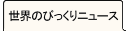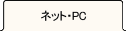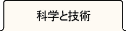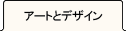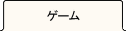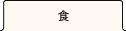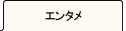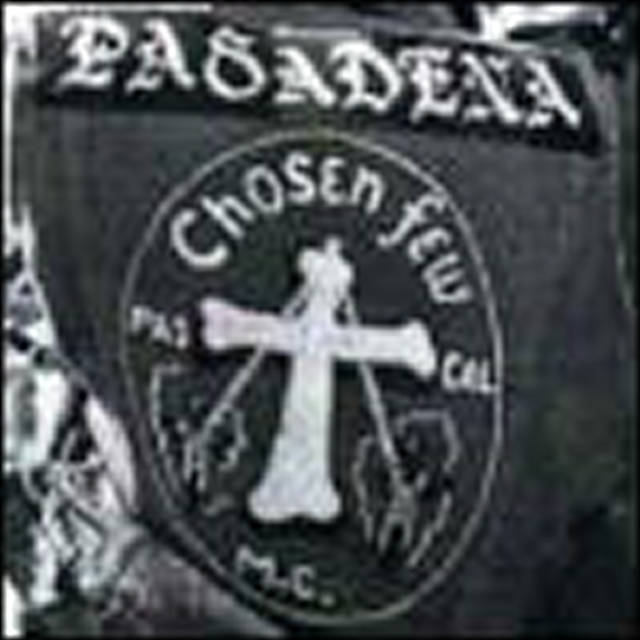フリーウェア「iris」で「ファイルの保存」を限りなくラクにする
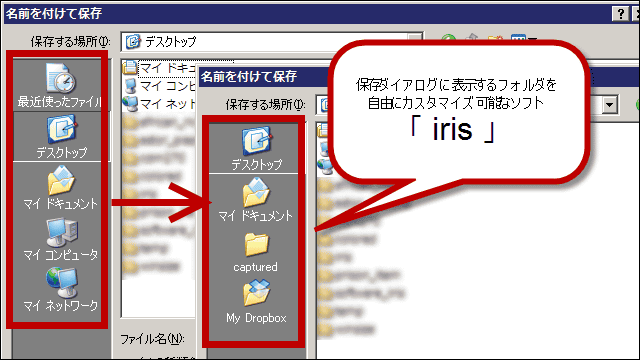
データをバックアップすることを考えると、一箇所に固めて保存するのが便利なのですが、そうなると困るのが「開く」「名前を付けて保存」ダイアログの使い勝手。いつも使うフォルダは決まっているのに、デフォルトでは表示させることができないため、何回もクリックしてフォルダを探さなければなりません。
このフリーウェア「iris」を使えば、「名前を付けて保存」ダイアログに自分の好きなフォルダを表示することができ、ファイルの整理が簡単になります。ドライブをたくさん分けている場合も効果的。インストールと設定方法をまとめてみました。
「iris」とは「開く」「名前を付けて保存」ダイアログに表示されるフォルダをカスタムするソフト。
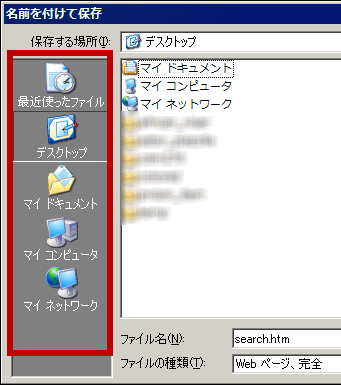
作者サイトからダウンロードしてきましょう。
VBフリーソフト
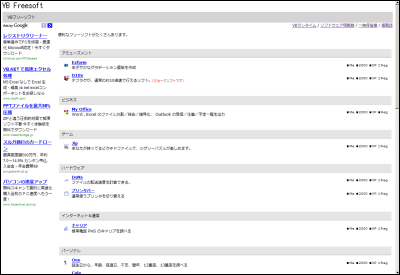
トップページの「ユーティリティ」の中にあるリンクをクリック。
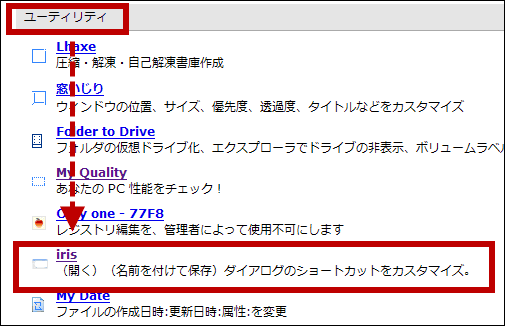
「ダウンロード」をクリック。
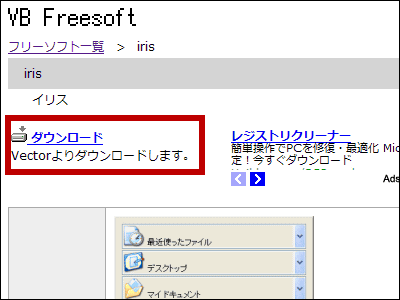
ダウンロードが始まるので、好きなところに保存しましょう。
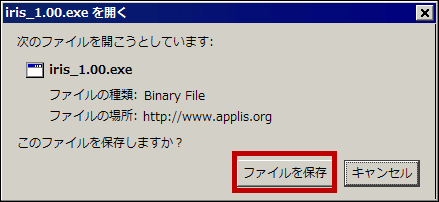
ダウンロードが済んだら実行ファイルのアイコンをダブルクリック
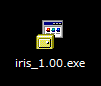
「実行」をクリック。
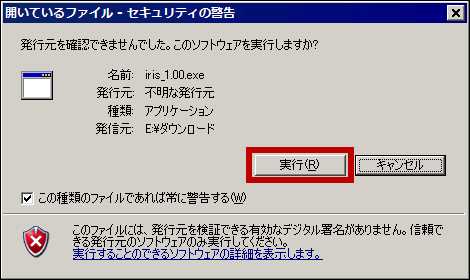
実行ファイルと同じ場所に解凍されます。
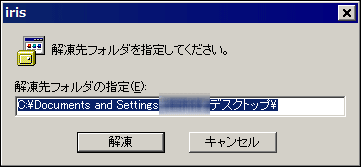
「iris」フォルダが現れます。

フォルダの中の「iris.exe」をダブルクリックで起動します。インストールは必要ありません。
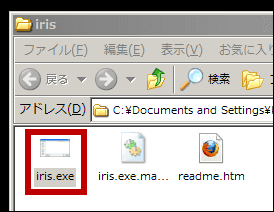
起動したところ。一番上の「最近使ったファイル」を変更してみましょう。右の矢印をクリック。
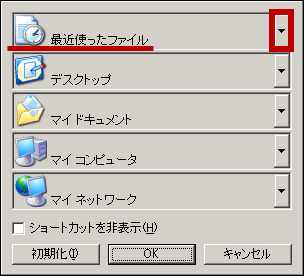
ドロップダウンリストが現れるので好きなフォルダを選択しましょう。「フォルダの参照」でここに表示される以外のフォルダも選択可能です。
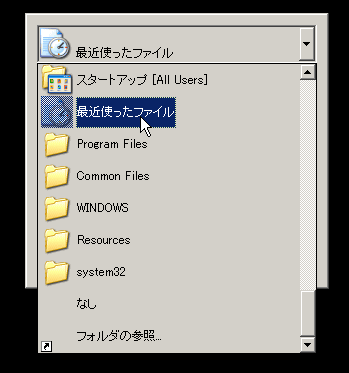
色々いじっても「初期化」をクリックすれば元通りにできます。
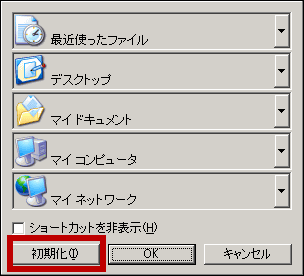
こんな感じにカスタマイズしてみました。
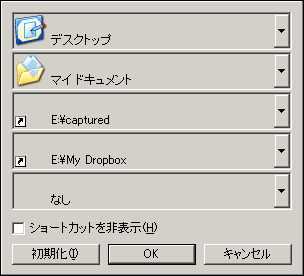
こちらが加工前のダイアログ。
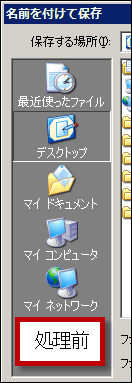
こちらが加工後のダイアログになります。
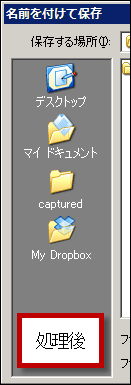
このように自分のよく使うフォルダを登録しておくことで、クリック数をぐっと抑えて素早くファイルを保存することができるようになります。ついついデスクトップに保存してしまって何がなんだか分からなくなってしまうこともなくなるかもしれません。